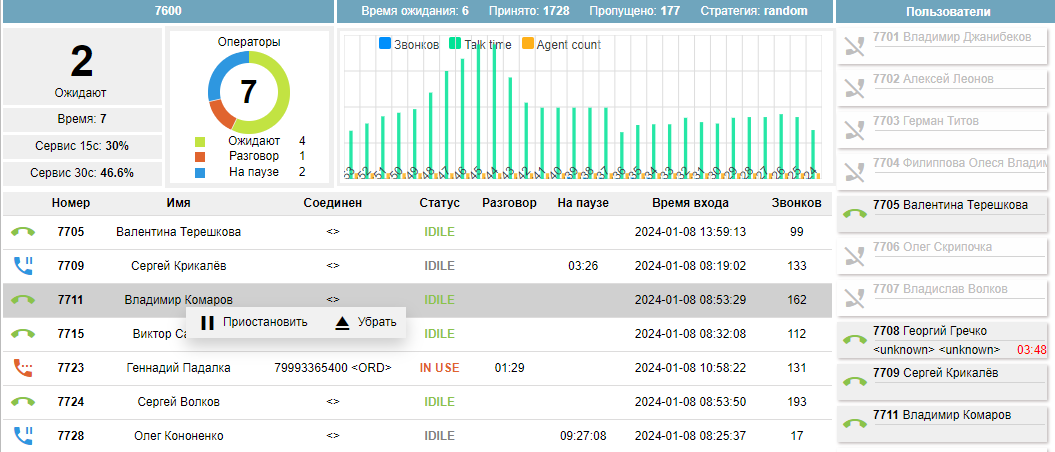7.6. Управление очередями
Модуль Управление очередями представляет собой специальный экран просмотра состояния и управления очередями в реальном времени. Каждая очередь представлена интерфейсом с несколькими частями которые информируют наблюдающего об основных показателях очереди в удобном представлении. При необходимости этот интерфейс можно развернуть на весь экран для отображения на большом мониторе в коллцентре.
Каждая секция очередей может состоять из нескольких частей: блок основных показателей, график последних показателей, список и состояние операторов.
Блок основных показателей содержит:
- название очереди в заголовке блока;
- большая цифра в первой части — количество ожидающих в очереди на текущий момент;

- время ожидания в очереди на текущий момент;
- доля звонков которые были обработаны за первые 15 секунд;
- доля звонков которые были обработаны за 30 секунд;
- круговая диаграмма количества и статусов операторов;
- большая цифра в круговой диаграмме — количество операторов в очереди;
- зеленый график — количество свободных операторов;
- красный график — количество занятых операторов;
- синий график — операторы приостановившие прием звонков (на паузе).
Блок графика отображает выбранные в настройках показатели 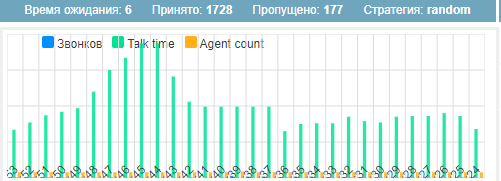 за последние 30 минут и позволяет быстро и оценить текущие тенденции загрузки коллцентра. График отображается в столбчатом виде и рекомендуется отображать не более трех параметров одновременно. В заголовке блока отображаются актуальные показатели очереди:
за последние 30 минут и позволяет быстро и оценить текущие тенденции загрузки коллцентра. График отображается в столбчатом виде и рекомендуется отображать не более трех параметров одновременно. В заголовке блока отображаются актуальные показатели очереди:
- Стратегия обработки звонков;
- Общее количество принятых звонков;
- Общее количество пропущенных звонков;
- Время ожидания первого в очереди звонящего;
Все показатели очереди сбрасываются с началом смены (как правило ночью) поэтому отображают параметры за текущий день.
Блок со списком операторов отображается в виде таблицы: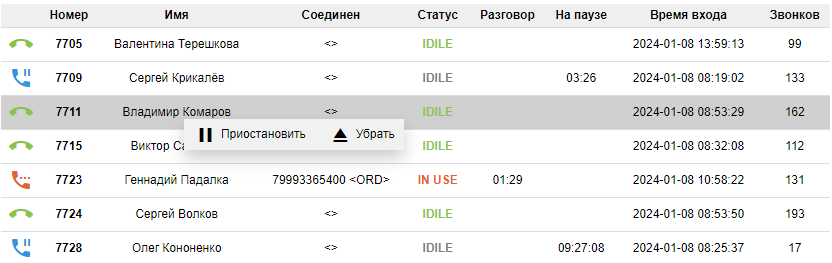
Первый столбец отображает состояние оператора в графическом виде:
 — обозначает что оператор готов к приему вызовов;
— обозначает что оператор готов к приему вызовов; — поступил входящий звонок;
— поступил входящий звонок; — звонок на удержании;
— звонок на удержании; — оператор занят разговором;
— оператор занят разговором; — оператор приостановил участие в приеме звонков из очереди (на паузе);
— оператор приостановил участие в приеме звонков из очереди (на паузе); — оператор недоступен либо отключен. Как правило такие операторы автоматически удаляются из очереди.
— оператор недоступен либо отключен. Как правило такие операторы автоматически удаляются из очереди.
Следующие поля отображают:
- Номер оператора в системе;
- Имя оператора;
- Номер и имя абонента с кем соединен оператор;
- Статус оператора;
- Длительность текущего разговора;
- Длительность последней постановки на паузу;
- Время входа в очередь;
- Количество принятых звонков за смену.
При наведении на строку оператора появляется контекстное меню которое позволяет поставить оператора на паузу (если он в состоянии готовности), убрать оператора с паузы (если он приостановил участие), убрать оператора из очереди. В правой части экрана может быть включена панель с заранее созданным списком пользователей. Этот список отображает состояние выбранных пользователей и позволяет перетаскиванием добавлять операторов в выбранные очереди.
Экран опций доступен по нажатию кнопки Настройки![]() которые разбиты на несколько секций. По умолчанию настройки не отображают ничего, поэтому при первом запуске нужно включить те вещи которые нужно показывать. Настройки сохраняются в браузере.
которые разбиты на несколько секций. По умолчанию настройки не отображают ничего, поэтому при первом запуске нужно включить те вещи которые нужно показывать. Настройки сохраняются в браузере.
- Очереди для отображения: в этом блоке нужно выбрать те очереди которые нужно показать в основном экране.
- Отображаемые параметры очередей: параметры которые нужно отобразить на графике, могут принимать значения:
- Количество операторов: сколько операторов было в очереди;
- Ожидающих: сколько звонящих ожидало ответа в данный момент времени;
- Время ожидания ср.: среднее время ожидания ответа оператора;
- Время разговора ср.: средняя длительность разговора оператора со звонящим;
- Обработано звонков: количество принятых звонков за период времени;
- Упущено звонков: сколько звонков пропущено за период времени;
- Уровень обслуживания: доля вызовов обработанных за 15 сек.
- Показывать операторов: включить таблицу со списком и состоянием операторов;
- Сортировка операторов: сортировать по имени или по номеру оператора;
- Дополнительно:
- Размер шрифта: задает общий размер шрифта. Пропорционально увеличиваются все остальные элементы на экране, можно использовать для масштабирования;
- Отображение пользователей: панель со списком выбранных пользователей будет отображаться в правой части экрана. Можно отображать один столбец, два столбца или не показывать вообще операторов;
- Список пользователей: выбрать список пользователей которых нужно показывать на правой панели. Так же можно изменить или создать новый список;
- Показать только онлайн: не показывать тех пользователей телефоны которых не зарегистрированы в системе и недоступны.
Общий вид экрана мониторинга очередей: